要在Excel表格中自动求和,可以使用以下步骤:选中数据区域、点击自动求和按钮、使用SUM函数。 接下来,我们将详细介绍这些步骤中的每一个,以帮助你更好地理解和应用。
一、选中数据区域
选中你需要求和的所有单元格,这是自动求和的第一步。当你选中数据区域时,Excel会知道你希望对哪些数据进行求和。
打开Excel表格,并确认你已经输入了需要求和的数据。
用鼠标点击并拖动,选中你需要求和的所有单元格。
确保包括所有你希望求和的数字在选区内。
选中数据区域是一个简单但关键的步骤。如果你没有正确选中数据,Excel可能无法正确执行求和操作。因此,确保你已经精确选中所有需要计算的单元格。
二、点击自动求和按钮
Excel提供了一个非常方便的自动求和按钮,它可以快速完成求和操作。
在Excel的工具栏中,找到“自动求和”按钮。这个按钮通常位于“开始”选项卡中的右侧。
点击“自动求和”按钮,Excel会自动在你选中的数据区域下面(或右侧)插入一个SUM函数,并计算出这些数据的总和。
如果你选择的数据是一个列,那么求和结果会出现在选中数据区域的最后一个单元格的下面。如果是行,结果会出现在最右侧。
使用自动求和按钮是一个非常快捷的方法,特别是当你需要对大量数据进行求和时。它不仅节省时间,还能减少手动输入公式时可能出现的错误。
三、使用SUM函数
SUM函数是Excel中最常用的函数之一,它可以手动输入来实现更灵活的求和操作。
在需要显示求和结果的单元格中,输入公式:=SUM(
接着选中你希望求和的数据区域,或者手动输入数据区域的范围。例如:=SUM(A1:A10)
按下Enter键,Excel会自动计算并显示结果。
使用SUM函数的优势在于它的灵活性。你可以在公式中使用多个不连续的范围,例如:=SUM(A1:A10, B1:B10),这将同时对两个区域的数据进行求和。此外,SUM函数还允许你在公式中使用其他操作,如加减乘除,这使得它在复杂计算中非常有用。
四、SUM函数的高级应用
SUM函数不仅可以进行简单的求和,还可以结合其他函数和条件进行更复杂的计算。
1. SUMIF函数
SUMIF函数允许你根据指定的条件对数据进行求和。
使用公式:=SUMIF(范围, 条件, 求和范围)。
例如:=SUMIF(A1:A10, ">10", B1:B10),这将对A1到A10中大于10的值对应的B1到B10的值进行求和。
SUMIF函数非常适用于需要根据特定条件进行求和的场景,例如对某一类别的数据进行汇总。
2. SUMIFS函数
SUMIFS函数是SUMIF的增强版,它允许你使用多个条件进行求和。
使用公式:=SUMIFS(求和范围, 条件范围1, 条件1, 条件范围2, 条件2, ...)。
例如:=SUMIFS(B1:B10, A1:A10, ">10", C1:C10, "<20"),这将对A1到A10中大于10且C1到C10中小于20的值对应的B1到B10的值进行求和。
SUMIFS函数非常适用于复杂的求和场景,尤其是当你需要同时满足多个条件时。
五、SUMPRODUCT函数
SUMPRODUCT函数可以对多个数组进行乘积并求和,这在进行加权平均或复杂计算时非常有用。
使用公式:=SUMPRODUCT(数组1, 数组2, ...)。
例如:=SUMPRODUCT(A1:A10, B1:B10),这将对A1到A10和B1到B10中的对应元素进行乘积并求和。
SUMPRODUCT函数的强大之处在于它可以同时处理多个数组,并进行复杂的计算操作。它不仅可以用来求加权平均,还可以用于更复杂的数据分析。
六、使用表格功能进行求和
Excel的表格功能可以自动更新求和结果,当你添加或删除数据时,非常适用于动态数据。
选中你的数据区域,并点击“插入”选项卡中的“表格”按钮。
在创建的表格中,Excel会自动在表格的最后一行添加求和结果。
当你在表格中添加或删除数据时,求和结果会自动更新。
使用表格功能可以使你的求和操作更加动态和自动化,特别是在处理不断变化的数据时非常有用。
七、数据透视表中的求和
数据透视表是Excel中强大的数据分析工具,它也可以用来进行求和操作。
选中你的数据区域,并点击“插入”选项卡中的“数据透视表”按钮。
在创建的数据透视表中,将需要求和的字段拖动到“值”区域。
数据透视表会自动对这些字段进行求和,并显示结果。
数据透视表不仅可以进行求和,还可以进行更多复杂的数据分析,如分类汇总、平均值计算等。
八、总结与注意事项
在Excel中进行求和操作有多种方法,每种方法都有其独特的优势和适用场景。无论是简单的自动求和按钮,还是复杂的SUMIFS和SUMPRODUCT函数,你都可以根据实际需求选择最合适的方法。
注意事项:
数据格式:确保你的数据是数值格式,文本格式的数字无法进行求和。
公式检查:在使用公式时,确保输入正确无误,以避免错误的计算结果。
动态更新:使用表格功能或数据透视表,可以使你的求和结果随着数据的变化而自动更新。
通过以上方法和技巧,你可以在Excel中轻松完成各种求和操作,提高工作效率。
相关问答FAQs:
1. 如何在电脑的Excel表格中实现自动求和功能?
在Excel表格中实现自动求和功能非常简单。只需按照以下步骤进行操作:
首先,选中你想要进行求和的单元格。
其次,点击Excel工具栏中的“函数”按钮。
接下来,在函数列表中选择“SUM”(求和)函数。
然后,在函数对话框中选择你想要求和的单元格范围。
最后,点击“确定”按钮,Excel将自动计算并在选定的单元格中显示求和结果。
2. 如何在Excel中实现多个单元格的自动求和?
如果你想在Excel中实现多个单元格的自动求和,可以按照以下步骤进行操作:
首先,选中你想要进行求和的单元格范围。
其次,点击Excel工具栏中的“函数”按钮。
接下来,在函数列表中选择“SUM”(求和)函数。
然后,在函数对话框中输入你想要求和的单元格范围。
最后,点击“确定”按钮,Excel将自动计算并在选定的单元格中显示求和结果。
3. 如何在Excel中实现特定条件下的自动求和?
如果你想在Excel中实现特定条件下的自动求和,可以按照以下步骤进行操作:
首先,在Excel表格中创建一个列用于设置条件。
其次,选中你想要进行求和的单元格范围。
接下来,点击Excel工具栏中的“函数”按钮。
然后,在函数列表中选择“SUMIF”(满足条件求和)函数。
在函数对话框中,输入条件范围和条件。
最后,点击“确定”按钮,Excel将根据你设置的条件自动计算并在选定的单元格中显示满足条件的求和结果。
原创文章,作者:Edit2,如若转载,请注明出处:https://docs.pingcode.com/baike/4659791